Chromeによる他のブラウザからブックマークをインポートする方法Browser_cromeインポートブックマークデータ操作ガイド
まず、Chromeの組み込み「インポートブックマークと設定」関数を介して他のブラウザデータを直接移行できます。第二に、既にHTML形式のブックマークファイルを持っている場合は、ブックマークマネージャーからインポートできます。最後に、元のブラウザブックマークファイルを手動でコピーしてHTMLに変換してからインポートできます。

ブックマークを他のブラウザからChromeに移行して、新しい環境で一般的なWebサイトリンクを引き続き使用できるようにする場合は、Chromeの組み込みインポート機能を介してデータ移行を実装できます。以下は特定の操作手順です。
この記事では、Dell XPS 13、Windows 11です
1。インポートブックマーク関数を介してデータを移行します
Chromeブラウザは、他の主流のブラウザからのブックマーク、履歴、パスワードのインポートを直接サポートしています。この方法は、元のブラウザがまだ実行されており、そのデータに正常にアクセスできる状況に適しています。
1.クロムブラウザを開き、右上隅の3つのドットアイコンをクリックして、設定メニューを開きます。
2. [設定]ページで「YouおよびGoogle」セクションで「SynchronizeとGoogleサービス」を選択します。
3.下にスクロールして、 「他のブラウザの[設定を保存]」の下で「ブックマークと設定のインポート」をクリックします。
4. Edge、Firefox、Safariなど、ポップアップウィンドウでソースブラウザを選択します。
5.「ブックマーク」オプションを確認し、[インポート]ボタンをクリックして操作を完了します。
2。HTMLファイルを介してブックマークをインポートします
元のブラウザに直接アクセスできないが、HTMLファイルとしてブックマークをエクスポートした場合、この方法でブックマークをChromeに復元できます。この方法は、クロスプラットフォームの互換性であり、デバイスまたはシステムを交換した後の使用に適しています。
1.最初に、ブックマークを元のブラウザのHTML形式ファイルにエクスポートします(通常、ブックマークマネージャーには「エクスポート」オプションがあります)。
2. HTMLファイルを現在のデバイスにコピーし、アクセス可能であることを確認します。
3. Chromeブラウザを開き、 Ctrl Shift oショートカットキーを押して、ブックマークマネージャーに入力します。
4.右上隅にある3つのドットボタンをクリックし、ドロップダウンメニューで[ブックマークをインポート]を選択します。
5.以前に保存したHTMLファイルを選択し、インポート後にChromeのブックマークバーにブックマークが表示されることを確認してください。
3.ブックマークフォルダーを手動でコピーします
ファイルパス操作に精通しているユーザーの場合、各ブラウザのデータストレージ構造を理解していれば、他のブラウザのブックマークデータベースファイルをChromeディレクトリに置き換えるまたはマージすることができます。
1.データ作成の競合を防ぐために、すべてのブラウザプログラムを閉じます。
2.元のブラウザのユーザー構成フォルダーを見つけて、ブックマークストレージファイル(Firefoxのplaces.sqliteまたはEdgeのブックマークファイルなど)を見つけます。
3.テキストツールまたは特別な解析ツールを使用して、ブックマークURLと名前情報を抽出し、標準のHTMLブックマーク形式を生成します。
4.上記の「HTMLファイルインポート」を介して、生成されたHTMLファイルをChromeにロードします。
以上がChromeによる他のブラウザからブックマークをインポートする方法Browser_cromeインポートブックマークデータ操作ガイドの詳細内容です。詳細については、PHP 中国語 Web サイトの他の関連記事を参照してください。

ホットAIツール

Undress AI Tool
脱衣画像を無料で

Undresser.AI Undress
リアルなヌード写真を作成する AI 搭載アプリ

AI Clothes Remover
写真から衣服を削除するオンライン AI ツール。

Stock Market GPT
AIを活用した投資調査により賢明な意思決定を実現

人気の記事

ホットツール

メモ帳++7.3.1
使いやすく無料のコードエディター

SublimeText3 中国語版
中国語版、とても使いやすい

ゼンドスタジオ 13.0.1
強力な PHP 統合開発環境

ドリームウィーバー CS6
ビジュアル Web 開発ツール

SublimeText3 Mac版
神レベルのコード編集ソフト(SublimeText3)
 HTMLで電話入力を作成する方法
Oct 04, 2025 am 04:23 AM
HTMLで電話入力を作成する方法
Oct 04, 2025 am 04:23 AM
usetype = "tel" inhtmlinputtocreateeTelephonefield、mobilekeyboardsandimprovesuserexperience; enductiTtributeslikepattern、必要、maxlength、andautocompleteforvalidationsanability。
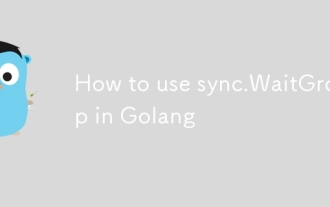 GolangのSync.WaitGroupの使用方法
Oct 01, 2025 am 04:27 AM
GolangのSync.WaitGroupの使用方法
Oct 01, 2025 am 04:27 AM
sync.waitgroupは、複数のゴルウチンが完了するのを待つために使用され、addによってカウントを増やし、カウントを減らし、カウントがゼロになるまでブロックを待機します。 2。例では、複数のWorkergoroutinesが開始され、各端への呼び出しが行われ、メインの関数呼び出しがすべてが完了するのを待っています。
 HTMLでミュートされたビデオを自動再生する方法
Oct 04, 2025 am 12:55 AM
HTMLでミュートされたビデオを自動再生する方法
Oct 04, 2025 am 12:55 AM
HTMLビデオのサイレント自動再生を実現するには、自動再生、ミュート、およびプレイインインスラインプロパティを使用します。ほとんどの最新のブラウザは、ビデオを自動的に再生するためにマットを使用する必要があり、Mutedはこの状態を満たし、PlaysInlineはフルスクリーンの代わりにIossafariインライン再生を保証します。コントロールはオプションでコントロールバーを表示するために使用されます。ミュートを解除する必要がある場合は、javaScriptを介したユーザーインタラクション後にvideo.muted = falseを設定できます。プログラムでトリガーするときは、最初にミュートして可能なエラーをキャッチするように設定する必要があります。これらのプロパティを正しく追加し、ファイルパスを確認して、クロスデバイス互換のサイレントオートマチック再生を実現します。
 メモ帳構成ファイルはどこに保存されますか?
Oct 02, 2025 am 12:18 AM
メモ帳構成ファイルはどこに保存されますか?
Oct 02, 2025 am 12:18 AM
Notepad構成ファイルは、主にconfig.xml、shortcuts.xmlなどを含む%appdata%\ notepad \ディレクトリに保存されます。ポータブルバージョンはインストールディレクトリにあります。構成フォルダー全体をバックアップ中に直接コピーできます。
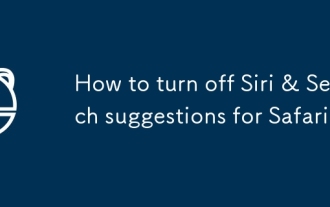 Siriをオフにし、Safariの提案を検索する方法は?
Oct 04, 2025 am 04:12 AM
Siriをオフにし、Safariの提案を検索する方法は?
Oct 04, 2025 am 04:12 AM
SiriとSafariの検索提案をオフにするには、最初に「設定」をオンにし、「SiriとDictation」をクリックし、「Dictation」を閉じ、「提案」を閉じます。次に、「Safariブラウザ」設定を入力し、「検索提案」を閉じます。最後に、履歴とウェブサイトのデータをクリアすることを選択できます。この操作の後、Siriは提案をプッシュせず、Safariは検索プロンプトをポップアップせず、プライバシー保護を改善し、干渉を減らします。
 Windowsファイルエクスプローラーの「このフォルダーが空」のバグを修正する方法
Oct 05, 2025 am 03:18 AM
Windowsファイルエクスプローラーの「このフォルダーが空」のバグを修正する方法
Oct 05, 2025 am 03:18 AM
iffilesappearmissinginfileexplorerdespitebeingpresent、trythesteps:1.RestArtWindowSexPlorerviataskManager.2.runtheBuilt-infi LeexPlorerTroubleshooter.3.ClearFileExPlorerHistoryAndResetFolderviews.4.RebuildTheIconcacheBydeletingInconcache.db.5.Checkfol
 HTML要素を並べて作成する方法
Oct 04, 2025 am 12:39 AM
HTML要素を並べて作成する方法
Oct 04, 2025 am 12:39 AM
FlexBox、インラインブロック、またはグリッドを使用して、HTML要素を並べて表示します。1。FlexBoxが最も推奨され、表示を介して実装されています:Flex; 2。インラインブロックは、空白の間隔に注意を払う必要があります。 3.グリッドは複雑なレイアウトに適しており、グリッドテンプレートコラムを使用して列を定義します。
 Windowsでローカルセキュリティポリシーエディター(secpol.msc)の使用方法
Oct 04, 2025 am 05:57 AM
Windowsでローカルセキュリティポリシーエディター(secpol.msc)の使用方法
Oct 04, 2025 am 05:57 AM
toconfigurewindowssecuritysettingsusingsingsingsusingsusingsingsingsingsingsingsingsundialog、typecpol.msc、andconfirmuac.navigateThroughccountpolicies、localpolicies、andadvancedauditsitings.setstrongpasswordrules、assususeRights、asableaudittlogustsudyustsurisutysurids








